Å kutte illustrasjoner i like deler er ikke en særlig vanskelig oppgave, men heller møysommelig og tidkrevende. Spesielt hvis du gjør det "manuelt". Heldigvis lar Adobe Photoshop deg kutte kunstverkene dine i et hvilket som helst antall like deler automatisk. Og bokstavelig talt i løpet av sekunder og med høy nøyaktighet.
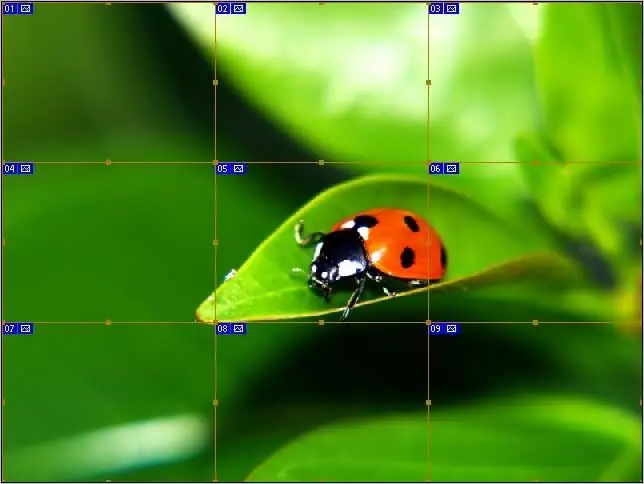
Det er nødvendig
Adobe Photoshop 7 eller nyere
Bruksanvisning
Trinn 1
Åpne bildet du planlegger å kutte (Ctrl + O). Når filen åpnes, må du sørge for at det er nok grått arbeidsområde rundt bildet. Denne ledige plassen vil gjøre neste trinn enklere.
Steg 2
Velg Nesting-verktøyet (K). Den er merket med en rød sirkel i skjermbildet, og bruk den til å velge bildet. Ta verktøyet oppe i høyre hjørne (det er her det grå rommet kommer til nytte - "ta tak i overskuddet" ved å gå utover bildets grenser) og trekk diagonalt ned i nedre venstre hjørne. Når du gjør dette, ikke glem å holde nede venstre museknapp.
Hvis du gjør alt riktig, vises en tynn kant rundt bildet, og en blå etikett med tallet "01" vises i øvre høyre hjørne.
Trinn 3
Velg "Divide Slice" (i den engelske versjonen av "Divide Slice") fra hurtigmenyen. For å åpne hurtigmenyen, høyreklikker du bare i bildet.
Trinn 4
Som et resultat skal et vindu som ligner det som vises på skjermbildet åpnes. Dette vinduet er delt inn i to områder: delt horisontalt og delt vertikalt. For å få tilgang til alternativene, må du merke av i boksene ved siden av de tilsvarende elementene.
Trinn 5
Det er to muligheter for å kutte et bilde i like deler. Du kan enten spesifisere antall deler som kreves ved utgangen, og deretter vil programmet uavhengig beregne størrelsen på hvert av fragmentene, eller du kan spesifisere størrelsen på fragmentene, i så fall beregner programmet uavhengig antall.
I dette eksemplet blir bildet kuttet horisontalt i tre deler og i tre deler vertikalt. Dermed blir det totalt 9 fragmenter.
Spesifiser de nødvendige skjæringsparametrene (enten antall fragmenter eller størrelsen i piksler) og klikk "OK" for å godta endringene.
Trinn 6
Du trenger ikke gjøre noe annet. Det er bare å lagre bildet som allerede er skåret i like store deler. I de fleste tilfeller anbefales det å lagre bilder som nett og enheter i jpg-format.
Som et resultat vil du motta et spesifisert antall fragmenter - hver i en egen fil. Som standard plasseres de alle i bildemappen som Photoshop oppretter automatisk. Alle filer arver navnet på det opprinnelige bildet, som et løpende nummer legges til (* _01, * _02, * _03 og så videre).






